Toque con entusiasmo «Descargar e instalar» para la nueva beta iOS 26. La barra de progreso comienza a moverse … y de repente se detiene. Pasan las horas, pero su pantalla permanece atascada en «Preparar la actualización». ¿Suena familiar?
En esta guía, lo guiaremos a través de las 9 mejores soluciones para despegar su iPhone, desde reinicios rápidos hasta soluciones avanzadas como el modo DFU. Si eres un novato en tecnología o un profesional, estos pasos te ayudarán a resolver iOS 26 Beta atascada al preparar la actualización al instante.
Parte 1. ¿Qué está causando que mi iPhone se quede atascado en 'Preparación de actualizaciones'?
Cuando su iPhone se atasca en la pantalla «Preparación de actualizaciones» durante la instalación beta de iOS 26, generalmente se debe a algunos problemas comunes. Estas son las principales razones por las cuales el iOS 26 atascado al preparar la actualización El problema sucede:
- La actualización necesita un Internet constante para descargar y prepararse correctamente.
- Si su iPhone no tiene suficiente espacio libre, no puede completar la actualización.
- Las versiones beta pueden tener errores que hacen que el proceso de actualización se congele.
- A veces, los servidores de Apple se ocupan, causando retrasos o actualizaciones atascadas.
- La actualización podría detenerse si su batería no se carga lo suficiente como para finalizar el proceso.
Parte 2. Cómo resolver iPhone atascado en 'Preparación de actualizaciones'? (sin pérdida de datos) Hot Hot
Preparación de actualizaciones iOS 26 beta iPhone no es raro. No te preocupes, no estás solo. ¿La buena noticia? No tiene que restablecer su iPhone ni perder sus datos.
Reparación del sistema ultfone iOS es una herramienta inteligente y segura que puede solucionar este problema en solo unos pocos clics. Es fácil de usar y no requiere ninguna habilidad tecnológica. Puede arreglar la falla rápidamente y continuar usando su teléfono de manera normal.
Las principales razones para elegir la reparación del sistema ultfone iOS:
- Sin pérdida de datos: Arregle su dispositivo sin perder fotos, chats o aplicaciones preciosas.
- Resuelve más de 150 problemas de iOS: Desde pantallas negras hasta actualizaciones atascadas, cubre casi todos los problemas de iOS.
- Un solo clic de la rebaja de iOS: Renovado de iOS 26 beta a una versión estable con facilidad.
- Totalmente compatible con iOS 26**: ** Admite todas las versiones de iOS, incluida la última versión beta.
- Interfaz fácil de usar: Diseñado para todos, no se necesitan habilidades tecnológicas.
- Copia de seguridad rápida y restauración: Asegure sus datos antes de repararlos y restaurarlos sin problemas después.
COMPRAR AHORA
COMPRAR AHORA
Pasos para usar la reparación del sistema ultfone iOS para arreglar iOS 26 atascado al preparar la actualización:
Parte 3. ¿Cómo arreglar iPhone atascado en 'preparar la actualización'? (8 correcciones del mundo real)
Ser detenido iOS 26 Actualización de preparación beta Puede ser irritante, especialmente si está actualizando a iOS 26 beta o la actualización oficial más reciente. Este problema puede ocurrir debido al almacenamiento limitado, un archivo de actualización de buggy, problemas de red o incluso problemas de batería. Caminemos por 8 soluciones confiables para solucionar esto.
3.1. Borrar espacio de almacenamiento de iPhone
Cuando un iPhone o iPad está atascado Preparación de actualizaciones iOS 26 betabajo espacio de almacenamiento es a menudo la causa. Las actualizaciones de iOS, especialmente iOS 26 o iOS 26 beta, necesitan al menos 3–5GB de espacio libre para desempacar e instalar correctamente. Cuando su dispositivo está casi lleno, la actualización puede congelarse en la etapa de preparación.
See also: [Solved] Descarga gratuita del perfil beta de iOS 17 en iPhone/iPad (iOS 17 Beta 4/3/2/1)
Eliminación de aplicaciones, medios o archivos grandes no utilizados puede ayudar a la actualización del progreso sin interrupciones.
Paso 1: Abrir configuración> General> Almacenamiento de iPhone
Paso 2: Revise la lista de aplicaciones y medios de comunicación.
Paso 3: Toque en grandes aplicaciones o videos que no necesita y seleccione Eliminar la aplicación o eliminar
Paso 4: Pruebe la actualización nuevamente a través de Configuración> General> Actualización de software
3.2. Force Reiniciar su iPhone/iPad
Un reinicio de la fuerza puede borrar estos problemas temporales y actualizar la memoria de su iPhone. Es completamente seguro y no borrará sus datos.
Este método es especialmente útil para los usuarios que enfrentan «IPhone atascado al preparar la actualización iOS 26 beta» en modelos más nuevos y antiguos.
Paso 1: Presione y suelte el botón Up de volumen
Paso 2: Presione y suelte el botón de volumen hacia abajo
Paso 3: Mantenga presionado el botón de alimentación (lado) hasta que aparezca el logotipo de Apple
Paso 4: Suelte el botón y espere a que el dispositivo reinicie normalmente
3.3. Eliminar el archivo de actualización pendiente
Los archivos de actualización de iOS corruptos o incompletos a menudo hacen que los dispositivos se queden en la pantalla de actualización de preparación. Si estás viendo errores como iPad atascado al preparar la actualización iOS 26 beta Eliminar el archivo defectuoso y la descarga de uno nuevo puede solucionar el problema.
Solo tenga en cuenta que deberá volver a descargar la actualización, así que asegúrese de tener una red estable y suficiente almacenamiento antes de intentarlo nuevamente.
Paso 1: Vaya a Configuración> General> Almacenamiento de iPhone
Paso 2: Desplácese para encontrar el archivo de actualización de iOS (por ejemplo, iOS 26 beta)
Paso 3: Toque y elija Eliminar la actualización
3.4. Cambiar a una red estable
Internet débil o inestable es una de las razones más comunes un iPhone se atasca al preparar la actualización. Si su conexión Wi-Fi cae a menudo, o si está utilizando una red lenta o pública, el archivo de actualización puede no descargar o verificar correctamente. Para evitar esto, use siempre una conexión Wi-Fi privada y fuerte al actualizar su dispositivo.
Además, evite usar una VPN durante la actualización, ya que puede interferir con los servidores de Apple. Si cambiar a una mejor red soluciona el problema, entonces Internet deficiente fue probablemente la causa.
3.5. Restablecer la configuración de la red
El problema puede ser causado por una falla oculta en la configuración de su red. Restablecerlos puede arreglar las configuraciones erróneas o los viejos cachés de Wi-Fi que podrían bloquear la actualización.
Nota: perderá contraseñas de Wi-Fi guardadas, así que asegúrese de conocerlas antes de restablecer.
Paso 1: Vaya a Configuración> General> Transferir o restablecer iPhone
Paso 2: Toque Restablecer> Restablecer la configuración de la red
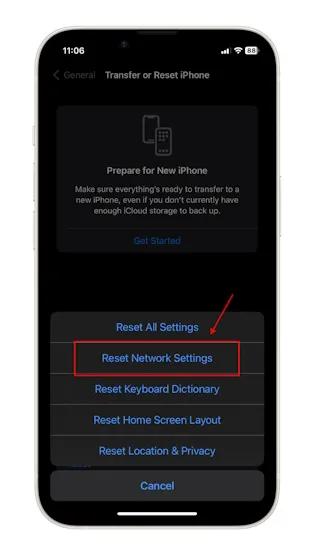
Paso 3: Ingrese su código de acceso si se le solicita
Paso 4: Después de reiniciar, vuelva a conectar a Wi-Fi y vuelva a intentar la actualización
3.6. Actualizar a través de iTunes (o buscador)
Usar una computadora para actualizar manualmente su iPhone es una alternativa confiable. Este método omite la actualización inalámbrica (OTA) y utiliza el software de escritorio oficial de Apple para descargar directamente e instalar la actualización de iOS en su dispositivo.
A veces, la actualización inalámbrica se corrompe o falla debido a problemas de almacenamiento o Wi-Fi. Actualización a través de iTunes (en Windows/MacOS Mojave o antes) o Finder (en MacOS Catalina y posterior) garantiza una ruta de actualización más limpia y estable.
Paso 1: Use un cable USB para conectar su iPhone a una PC o Mac de Windows.
Paso 2:
Si está en Windows o MacOS Mojave o anterior, abra iTunes.
Si estás en MacOS Catalina o más tarde, abra una ventana del buscador.
Paso 3: Cuando se le solicite en su iPhone, toque «Confía en esta computadora» e ingrese su código de acceso.
Paso 4: En iTunes o Finder, haga clic en el icono de su iPhone para ver su resumen o pestaña General.
Paso 5: Luego seleccione «Descargar y actualizar». Esto obtendrá la última versión de iOS de Apple y comenzará la instalación.
Paso 6: Asegúrese de que su iPhone permanezca conectado. Puede reiniciar una o dos veces durante el proceso.
Este método no borrará sus datos a menos que elija «Restaurar» en lugar de «Actualización».
3.7. Recarga completamente su iPhone
Muchos usuarios pasan por alto la importancia de la energía de la batería durante una actualización de iOS. Si su iPhone tiene una batería baja, especialmente por debajo del 50%, puede retrasar o detener la actualización para evitar el cierre durante la instalación. Tener un dispositivo totalmente cargado le da a iOS suficiente potencia para completar las etapas de desempaquetado, verificación e instalación sin iPhone atascado al preparar la actualización.
3.8. Restaurar iPhone en modo de recuperación
Su iPhone o iPad se atasca en la pantalla «Preparación de actualizaciones» al instalar la beta iOS 26. Si iTunes o Finder no reconoce su dispositivo para actualizarlo, restaurarlo en modo de recuperación generalmente puede solucionar el problema y hacer que su dispositivo funcione nuevamente.
Nota: Este método eliminará todos sus datos. Asegúrese de haber creado una copia de seguridad usando iTunes o iCloud antes de continuar.
Cómo restaurar iPhone en modo de recuperación
Paso 1: Conecte su iPhone o iPad a una computadora con un cable USB.
Abra iTunes (en Windows o MacOS más antiguos) o Finder (en MacOS Catalina y más tarde).
Paso 2: Coloque su dispositivo en modo de recuperación en función de su modelo.
Paso 3: Una vez que se detecte su dispositivo, iTunes o buscador le preguntarán si desea restaurar o actualizar. Haga clic en Restaurar para comenzar el proceso. Esto borrará su dispositivo e instalará la última versión de iOS.
Paso 4: Después de que se complete la restauración, su iPhone o iPad se reiniciará. Luego puede configurarlo como nuevo o restaurarlo desde una copia de seguridad anterior.
Parte 4. Preguntas frecuentes sobre iOS 26 atascado en el logotipo de Apple
1. ¿Cuánto tiempo lleva la actualización de preparación?
El proceso de «Actualización de preparación» generalmente tarda unos minutos en terminar. Pero a veces, puede llevar más tiempo dependiendo de su velocidad de Internet y su rendimiento del dispositivo. Si permanece atascado durante más de 30 minutos, puede haber un problema que necesita solucionar.
2. ¿Puedo usar mi iPhone mientras prepara una actualización?
No, no puede usar su iPhone durante la fase de «Actualización de preparación». El dispositivo está ocupado preparando la instalación del software, por lo que no responderá a la mayoría de las acciones hasta que este proceso esté completo.
3. ¿Debo actualizar a iOS 26 o esperar?
Es bueno esperar y verificar si la actualización es estable antes de instalar iOS 26. A veces, las nuevas versiones pueden tener errores o problemas. Si su dispositivo funciona bien, esperar unos días o semanas para actualizaciones y comentarios de los usuarios es más seguro.
Palabras finales:
En este artículo, vimos cómo arreglar el iOS 26 Beta atascada al preparar la actualización asunto. Herramientas como Ultfone facilitan y más seguros al ayudarlo a reparar su dispositivo sin perder datos. Ya sea que pruebe reinicios simples o opciones de recuperación avanzada, estas soluciones pueden hacer que su iPhone o iPad funcionen normalmente nuevamente. Con los pasos y herramientas correctos, la actualización ya no será un problema.
